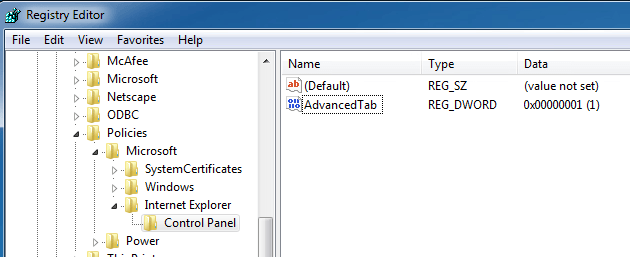
Como persona de TI, siempre encuentro problemas cuando los usuarios no entrenados ajustan sus configuraciones de conexión a Internet. Siempre cometen un error en algún lugar y, a veces, la solución es mantenerlos alejados de la opciones de Internet cuadro de diálogo en conjunto.
He trabajado en muchas empresas que Oculta la pestaña de Opciones de Internet en Internet Explorer. para desalentar a los usuarios a cambiar las opciones, lo que tiene sentido ya que los administradores de red son los únicos que deben acceder a estas opciones.
En un entorno controlado, las compañías generalmente solo permiten un tipo de navegador como Internet Explorer y esas compañías generalmente no permiten que sus empleados cambien las Opciones de Internet, como la página de inicio y el servidor proxy.
A continuación se muestra una ventana típica de Opciones de Internet:

Hay varias formas de deshabilitar las pestañas de Opciones de Internet en IE y explicaré los diferentes métodos en esta publicación. El primer método usa la Política de grupo, pero solo funcionará si tienes las versiones Pro o Ultimate de Windows. Si está ejecutando Home o Home Premium, vaya directamente a la sección de registro.
Deshabilitar las opciones de Internet en IE a través de la Política de grupo
Para deshabilitar cualquier pestaña en la ventana de Opciones de Internet, siga estos pasos a continuación:
Paso 1: Haga clic en Inicio y escriba GPEDIT.MSC en la barra de búsqueda y pulsa Intro para abrir la ventana del editor de políticas de grupo.

Paso 2: En la ventana del editor de políticas de grupo local expanda Configuración de usuario> Plantillas administrativas> Componentes de Windows> Internet Explorer luego haga clic en Panel de control de internet.

Paso 3: En el panel derecho de la ventana, haga doble clic en el elemento que desea desactivar. Por ejemplo, para desactivar la Avanzado pestaña, haga doble clic en Deshabilitar la página avanzada opción.

Etapa 4: En la ventana de propiedades, haga clic en Habilitado opción y haga clic DE ACUERDO. La pestaña Avanzada en la ventana de Opciones de Internet ahora será desactivada y eliminada.

Paso 5: Siga los pasos anteriores para deshabilitar otros elementos en la ventana de Opciones de Internet. Para habilitar elementos, simplemente seleccione No configurarOpción d en la ventana de propiedades y haga clic en DE ACUERDO.
¡Ahí tienes! Para los usuarios de computadoras con menos experiencia que no conocen GPEDIT, debería evitar que cambien la configuración avanzada en IE.
Deshabilitar las opciones de IE a través del Editor del Registro
La segunda forma de deshabilitar pestañas en las opciones de IE es usar el editor de registro. Esto es un poco más complicado, pero es la única opción si no puede acceder al editor de políticas de grupo.
Puede abrir el editor de registro haciendo clic en Inicio y escribiendo regedit. Una vez allí, navega a la siguiente clave:
HKEY_CURRENT_USER \ Software \ Policies \ Microsoft
Tenga en cuenta que si desea deshabilitar esta opción para todos los usuarios de la PC, navegue hasta la misma tecla, pero en HKEY_LOCAL_MACHINE.
Si no hay ya una clave llamada explorador de Internet bajo Microsoft, tendrás que crearlo manualmente. Simplemente haga clic derecho en Microsoft y elige Nuevo - Llave. En este punto, hay dos opciones. Si desea deshabilitar todo el cuadro de diálogo Opciones de Internet, puede crear otra clave en Internet Explorer llamada Restricciones.

Por último, crearás un nuevo DWORD valor en el panel derecho interior Restricciones llamado NoBrowserOptions. Asigne un valor de 1 y reinicie Internet Explorer. Si intenta ir a Opciones de Internet, le mostrará un mensaje de error.

Si no desea desactivar todo el diálogo, sino solo algunas de las pestañas, debe crear una nueva clave llamada Panel de control bajo Microsoft en lugar de restricciones. Dentro de eso, creará entradas DWORD que corresponden a las pestañas:
AdvancedTab ConnectionsTab ContentTab GeneralTab PrivacyTab ProgramsTab SecurityTab
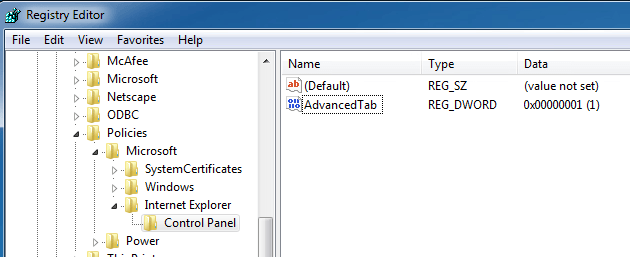
Como puedes ver arriba, creé el Panel de control clave debajo explorador de Internet y luego creó una DWORD entrada en el panel derecho llamado Lengüeta avanzada con un valor decimal de 1. Esto eliminó solo la pestaña avanzada de la ventana de opciones de IE.
Con suerte, estos métodos le permitirán obtener más control sobre la configuración avanzada de Internet Explorer en su entorno. Si tiene problemas, no dude en comentar e intentaré ayudar. ¡Disfrutar!

